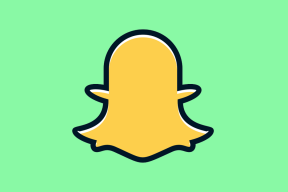Hvad er Google Chrome Hardware Acceleration?
Miscellanea / / April 05, 2023
Hardwareacceleration refererer til brugen af en computers hardware til at udføre nogle opgaver mere effektivt, end det er muligt i software, der kører på den generelle CPU. I forbindelse med Google Chrome refererer hardwareacceleration til browserens evne til at bruge computerens grafikprocessor (GPU) til at gengive websider hurtigere. Efter at have fået en grundlæggende forståelse af, hvad der er hardwareacceleration chrome, går vi videre til detaljerne i, hvordan vi kan slå Google Chrome hardwareacceleration til eller fra.

Indholdsfortegnelse
- Hvad er Google Chrome Hardware Acceleration?
- Hvorfor skal du deaktivere hardwareacceleration?
- Sådan slår du hardwareacceleration fra i Chrome
- Sådan tvinges hardwareacceleration i Chrome
- Sådan kan du se, om hardwareacceleration hjælper
Hvad er Google Chrome Hardware Acceleration?
I Google Chrome, ved at aktivere hardwareaccelerationsfunktionen kan du booste din browser til at udføre opgaver ved at bruge GPU'en i stedet for CPU.
Hvorfor skal du deaktivere hardwareacceleration?
Nu hvor du ved, hvad er hardwareacceleration Chrome, har du stort set tanken om, hvorfor du skal deaktivere det. Lad os se, hvad artiklen siger, hardwareacceleration er en funktion, der tillader din computers hardware, såsom dets grafikkort, til at udføre visse opgaver hurtigere end den software, der kører på CPU. Dette kan forbedre ydeevnen af visse typer applikationer, såsom videospil og grafisk designsoftware.
Der er dog nogle tilfælde, hvor du måske ønsker at deaktivere hardwareacceleration:
- Hvis du oplever problemer med ydeevnen af visse applikationer, såsom grafiske fejl eller sænkninger, kan deaktivering af hardwareacceleration hjælpe med at løse disse problemer.
- Hvis du oplever problemer med dit grafikkort, såsom nedbrud eller fejl, deaktivering af hardware acceleration kan hjælpe med at reducere belastningen på grafikkortet og forhindre disse problemer i at opstå.
- Hvis du bruger en ældre computer eller grafikkort, der ikke er i stand til at understøtte hardwareacceleration, kan deaktivering af denne funktion forbedre dit systems ydeevne.
Samlet set afhænger om du skal deaktivere hardwareacceleration eller ej af dine specifikke behov og dit systems muligheder. Hvis du oplever problemer eller ikke kan se de ydeevnefordele, du forventer af hardwareacceleration, kan det være værd at prøve at deaktivere det for at se, om dette hjælper.
Læs også: Løs problem med Microsoft Teams Black Screen
Sådan slår du hardwareacceleration fra i Chrome
Hardwareacceleration er en funktion i Chrome, der gør det muligt for browseren at bruge computerens hardwareressourcer til at udføre bestemte opgaver mere effektivt. Generelt er hardwareacceleration aktiveret som standard i Chrome.
Bemærk: Hvis du arbejder på noget vigtigt, skal du sørge for at gemme det, før du slår hardwareaccelerationen fra, for når du først genstarter chrome, bliver dine data muligvis ikke gemt.
Du kan dog fortsætte med at slukke for det på din computer ved at følge disse trin:
1. Åben Chrome browser og klik på ikon med tre prikker i øverste højre hjørne for at åbne menuen.
2. Klik på Indstillinger for at åbne indstillingssiden

3. Udvide Fremskreden, og klik på System.

4. Sluk skiften til Brug hardwareacceleration, når den er tilgængelig.

5. Klik nu videre Genstart for at genstarte Chrome, for at ændringerne træder i kraft.
Hvis du har slået hardwareacceleration fra, og du gerne vil slå den til igen, kan du følge de samme trin og skifte indstillingen tilbage til tændt position.
Du skal dog huske på, at hardwareacceleration kan forbedre ydeevnen af visse opgaver i Chrome, så du kan overveje at lade den være aktiveret, hvis du ikke oplever nogen problemer. Nu håber vi, at du har fået en idé om, hvad der er hardwareacceleration chrome.
For nu at kontrollere, om hardwaren er fuldstændig deaktiveret, skal du følge disse trin:
1. Åbn Chrome og skriv chrome://gpu i adresselinjen, og tryk på Gå ind nøgle.
2. Dette åbner GPU-informationssiden i Chrome.

3. Se efter hardwareacceleration er aktiveret besked på denne side. Hvis du ser denne meddelelse, betyder det, at hardwareacceleration fungerer i Chrome.
Hvis du ikke kan se denne meddelelse, kan det skyldes, at hardwareacceleration er deaktiveret eller ikke understøttes på din computer. Ved at følge disse trin kan du nu lære, hvordan du slår hardwareacceleration chrome fra.
Læs også: Reparer Plugin Container til Firefox, der ikke virker
Sådan tvinges hardwareacceleration i Chrome
Følg disse trin for at gennemtvinge hardwareacceleration i Google Chrome:
1. Åbn Google Chrome og skriv chrome://flag/ ind i adresselinjen. Dette åbner Chrome-flagsiden.

2. Find flaget mærket Tilsidesæt softwaregengivelsesliste og klik på Aktiver knappen ved siden af.

3. GenstartGoogle Chrome for at ændringerne træder i kraft.
Bemærk: Dette vil kun fungere, hvis din computer har et grafikkort, der understøtter hardwareacceleration. Hvis du ikke har et grafikkort, der understøtter hardwareacceleration, eller hvis grafikkortet ikke fungerer korrekt, vil dette flag ikke have nogen effekt.
Læs også: Ret Google Chrome høj CPU og hukommelse
Sådan kan du se, om hardwareacceleration hjælper
I forbindelse med webbrowsere kan hardwareacceleration bruges til at forbedre ydeevnen af visse typer medier, såsom 2D- og 3D-animationer, videoer, der kan trækkes, SVG-indlejrede medier og HD film.
For at se, om hardwareacceleration hjælper med at forbedre ydeevnen af din webbrowser, kan du prøve aktivere eller deaktivere det og observere forskellen i ydeevne ved hjælp af trinene nævnt ovenfor. Det er dog helt op til dig, om du vil have Google Chrome hardwareacceleration til eller fra.
Du kan besøge Mozilla-webstedet eller andre websider, der bruger medietyper, der kan drage fordel af hardwareacceleration, og se, om du bemærker en forskel i ydeevnen. Husk, at hardwareacceleration muligvis ikke altid forbedrer ydeevnen, og i nogle tilfælde kan det faktisk reducere ydeevnen. Det er også værd at bemærke, at hardwareacceleration ikke understøttes af alle webbrowsere eller på alle enheder.
Ofte stillede spørgsmål (FAQ)
Q1. Hvordan rydder jeg min Chrome-cache?
Ans. Du kan rydde cachen ved at bruge tastaturgenvejen Ctrl + Shift + Del-taster på en Windows-computer. Dette vil åbne Slet browserdata vindue med cachen valgt som standard. Du skal blot klikke på Slet data knappen for at rydde cachen.
Bemærk: Rydning af cachen vil fjerne midlertidige filer fra din browser, men det sletter ikke din browserhistorik eller nogen gemte adgangskoder eller autofyldoplysninger.
Q2. Bruger hardwareacceleration mere hukommelse?
Ans. Brug af hardwareacceleration kan nogle gange resultere i øget hukommelsesforbrug, da det involverer brug af enhedens hardware til at udføre opgaver, som normalt ville blive håndteret af CPU'en. Dette kan især være mærkbart, når du kører ressourcekrævende programmer, såsom videoredigering eller grafikintensive spil.
Q3. Hvad er truende hardwareacceleration?
Ans. Hardwareacceleration refererer til brugen af en computers hardware til at udføre opgaver mere effektivt, end det er muligt i software, der kører på den generelle CPU. Det er ikke i sig selv truende og bruges ofte til at forbedre ydeevnen af visse typer applikationer, såsom videoafspilning eller grafikintensive programmer.
Q4. Hvorfor forårsager hardwareacceleration problemer?
Ans. Hardwareacceleration kan i nogle tilfælde forårsage problemer, fordi det involverer brug af enhedens hardware til at udføre opgaver, der normalt ville blive håndteret af CPU'en. Dette kan lægge yderligere pres på hardwaren og kan forårsage problemer, såsom at videoafspilning er hakkende eller grafik, der vises forkert.
Q5. Er det bedre at have hardwareacceleration til eller fra?
Ans. Om det er bedre at have hardwareacceleration til eller fra vil afhænge af den specifikke enhed og applikation, der bruges, samt de opgaver, der udføres. Generelt bruges hardwareacceleration til at forbedre ydeevnen af visse typer applikationer, såsom videoafspilning eller grafikintensive programmer. Det kan hjælpe med at aflaste visse opgaver til enhedens hardware, hvilket kan frigøre CPU'en og forbedre den samlede ydeevne.
Anbefalede:
- Hvornår lukkede Vine ned?
- Hvad er VoLTE og fordelene ved at bruge det?
- Google Chrome vs Samsung Internet: Hvilken Android-browser er bedre?
- Top 10 måder at reparere Google Chrome på, der bliver ved med at gå ned på Android
Mest sandsynligt er du nu klar over hvad er Chrome hardwareacceleration. Læs artiklen for at afgøre, om du skal aktivere eller deaktivere hardwareacceleration baseret på, hvordan du planlægger at bruge den. Tøv ikke med at skrive en bemærkning, hvis du har andre forslag.

Elon Decker
Elon er tech-skribent hos TechCult. Han har skrevet vejledninger i omkring 6 år nu og har dækket mange emner. Han elsker at dække emner relateret til Windows, Android og de nyeste tricks og tips.